データ入力の仕様では、「半角」「全角」の指定が必ずあります。たとえば、郵便番号は半角、住所の番地は全角、など入力の仕方が細かく指定されていることがほとんどです。
半角、全角の仕様上の入力ミスを防ぐためには、簡単な関数を使います。
関数を使って全角を半角にする
このデータでは郵便番号を半角で入力するルールになっています。ですが、色のついた部分のデータは、「5」だけが間違って全角で入力されています。
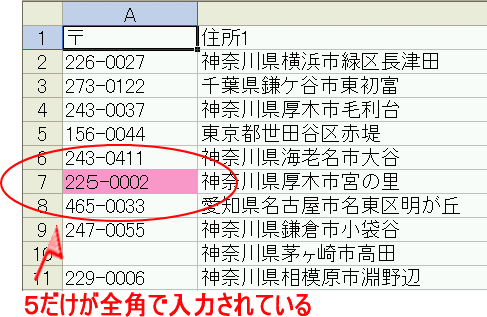
この間違いを修正するための関数を設定します。
1.変換したデータを出力したいセルを選択します。
※クライアントから配布された入力フォームをあまりいじってしまうのはよくないので、変換前のデータの列を、そのまま使っていないシートのA列などにコピーし、その右側の列(B列)に出力するようにするといいと思います。
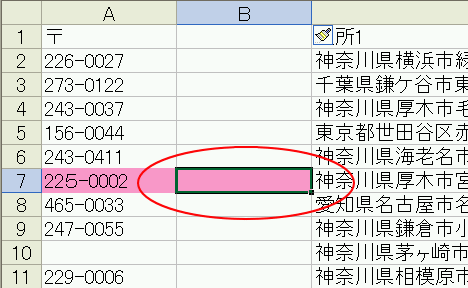
2.ツールバーの中の をクリック。
をクリック。
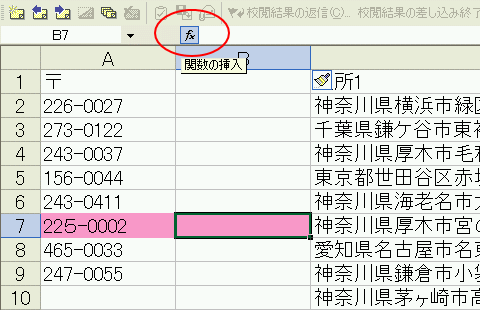
3.「関数の挿入」ダイアログで「関数の分類」の中の「文字列操作」を選択し、出てきた関数の中から「ASC」を選択し、「OK」をクリック。
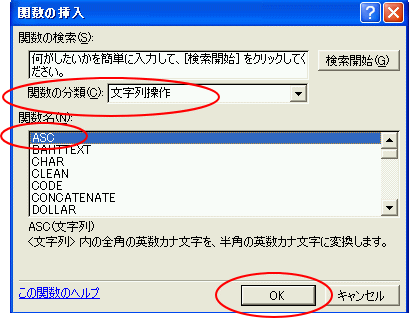
4.「関数の引数」ダイアログが出てきたら、変換する前のデータをクリックし、OKを押します。
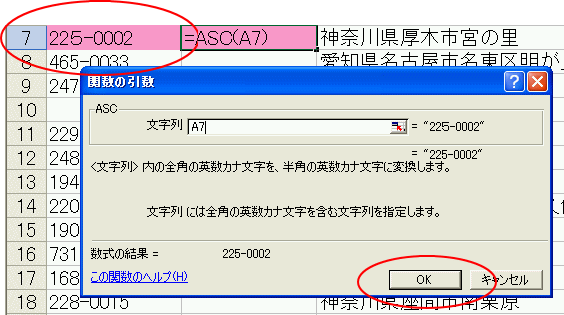
5.これで全角で入力されていた数値が半角になりました。この後は、オートフィル機能ですべてのデータの横に関数をコピーしてしまえば、全角で入力されている数値がすべて排除できるので、仕様上のミスは0になります。
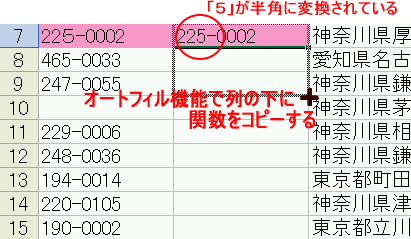
注意事項
この関数を使うと、カナ文字も数値と同じように変換されてしまうので、カナ混じりのデータの場合は注意が必要です。









